计算机网络实验指导书
计算机网络实验指导书(详细版)

计算机网络实验指导书(详细版)计算机与信息工程系2012.3目录实验说明 (3)实验一双绞线制作 (5)实验二 Windows网络协议配置 (10)实验三常见网络命令的使用 (25)实验四路由器的配置及使用 (39)实验五 IIS的安装及配置 (46)实验六 DNS服务的设置 (65)实验说明一、实验安排实验时间从教学第六周开始,第八周结束,其中每个班的时间安排如下图所示星期六星期日上午8:00-11:00 自动化08(3)对口自动化09(1)下午2:00-5:00 自动化09(2)二、实验项目列表周次需完成的实验第六周1.双绞线制作2.windows网络协议设置第七周3.常见网络命令使用4 .路由器配置第八周5.IIS的安装及配置6. DNS服务的配置实验项目共六个,三周完成,每次实验时间四学时,每次实验课做两个实验,写两个实验报告,并完成相应的作业。
对每个实验,老师提供了两种不同的实验指导书,其中:(1)详细版本的是供大家预习和做实验时用的,里面详细列出了实验原理、实验步骤及每一步的截图(给大家实验时做参照用的,大家实验时可能随大家机器的不同,截图结果也有一定的差异)。
大家做实验时可以参考来开展实验。
(2)简化版本,该版本主要是给大家写实验报告时用的,主要是实验理论和实验步骤部分做了一定的简化,大家可以按照我提供的内容抄到实验报告上。
三、实验要求1.按时参加实验,不无故缺席,确实有缘由请提前请假。
2.由于部分实验内容教材上没有,内容将在上课时做一定讲解,请大家认真听讲,并做好实验的预习工作。
3.按照实验指导书内容,在实验过程中认真进行实验,做好实验记录。
4.认真完成实验报告和实验习题。
实验报告内容可以按照我提供的实验指导书来写,禁止抄袭,实验数据记录应反映本机实验结果的真实情况。
5.实验报告和作业本在做下一次实验时当堂交上来。
实验一双绞线制作一、实验目的了解直连线和交叉线的应用范围,掌握直连线和交叉线的制作方法。
计算机网络实验指导书(6个实验)

实验一交换机的基本配置一.实验原理1.1以太网交换机基础以太网的最初形态就是在一段同轴电缆上连接多台计算机,所有计算机都共享这段电缆。
所以每当某台计算机占有电缆时,其他计算机都只能等待。
这种传统的共享以太网极大的受到计算机数量的影响。
为了解决上述问题,我们可以做到的是减少冲突域类的主机数量,这就是以太网交换机采用的有效措施。
以太网交换机在数据链路层进行数据转发时需要确认数据帧应该发送到哪一端口,而不是简单的向所有端口转发,这就是交换机MAC地址表的功能。
以太网交换机包含很多重要的硬件组成部分:业务接口、主板、CPU内存、Flash、电源系统。
以太网交换机的软件主要包括引导程序和核心操作系统两部分。
1.2以太网交换机配置方式以太网交换机的配置方式很多,如本地Console 口配置,Telnet远程登陆配置,FTP TFTP配置和哑终端方式配置。
其中最为常用的配置方式就是Console 口配置和Telnet远程配置。
1.3以太网交换机基本配置方法1.3.1交换机的用户界面交换机有以下几个常见命令视图:(1)用户视图:交换机开机直接进入用户视图,此时交换机在超级终端的标识符为。
(2)系统视图:在用户视图下输入实system-view命令后回车,即进入系统视图。
在此视图下交换机的标识符为:。
](3)以太网端口视图:在系统视图下输入interface命令即可进入以太网端口视图。
在此视图下交换机的标识符为:。
(4)VLAN配置视图:在系统视图下输入vlan vlan —number即可进入VLAN配置视图。
在此视图下交换机的标识符为:。
(5)VTY用户界面视图:在系统视图下输入user-interface vty number 即可进入VTY用户界面视图。
在此视图下交换机的标识符为:。
进行配置时,需要注意配置视图的变化,特定的命令只能在特定的配置视图下进行。
1.3.2交换机的常用帮助在使用命令进行配置的时候,可以借助交换机提供的帮助功能快速完成命令的查找和配置。
计算机网络实验指导书
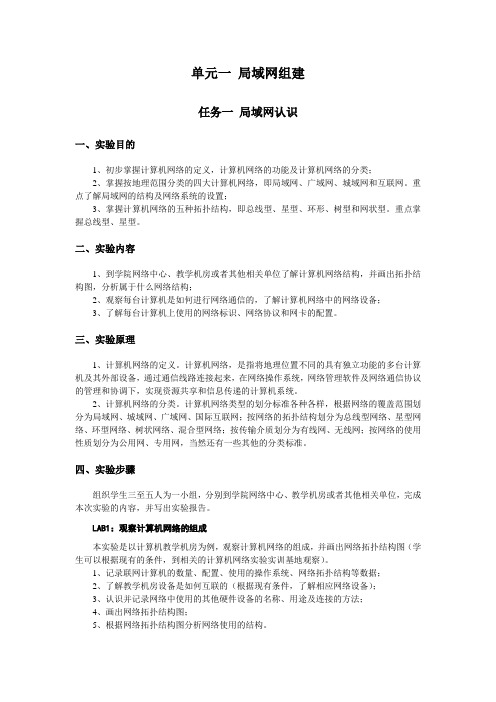
单元一局域网组建任务一局域网认识一、实验目的1、初步掌握计算机网络的定义,计算机网络的功能及计算机网络的分类;2、掌握按地理范围分类的四大计算机网络,即局域网、广域网、城域网和互联网。
重点了解局域网的结构及网络系统的设置;3、掌握计算机网络的五种拓扑结构,即总线型、星型、环形、树型和网状型。
重点掌握总线型、星型。
二、实验内容1、到学院网络中心、教学机房或者其他相关单位了解计算机网络结构,并画出拓扑结构图,分析属于什么网络结构;2、观察每台计算机是如何进行网络通信的,了解计算机网络中的网络设备;3、了解每台计算机上使用的网络标识、网络协议和网卡的配置。
三、实验原理1、计算机网络的定义。
计算机网络,是指将地理位置不同的具有独立功能的多台计算机及其外部设备,通过通信线路连接起来,在网络操作系统,网络管理软件及网络通信协议的管理和协调下,实现资源共享和信息传递的计算机系统。
2、计算机网络的分类。
计算机网络类型的划分标准各种各样,根据网络的覆盖范围划分为局域网、城域网、广域网、国际互联网;按网络的拓扑结构划分为总线型网络、星型网络、环型网络、树状网络、混合型网络;按传输介质划分为有线网、无线网;按网络的使用性质划分为公用网、专用网,当然还有一些其他的分类标准。
四、实验步骤组织学生三至五人为一小组,分别到学院网络中心、教学机房或者其他相关单位,完成本次实验的内容,并写出实验报告。
LAB1:观察计算机网络的组成本实验是以计算机教学机房为例,观察计算机网络的组成,并画出网络拓扑结构图(学生可以根据现有的条件,到相关的计算机网络实验实训基地观察)。
1、记录联网计算机的数量、配置、使用的操作系统、网络拓扑结构等数据;2、了解教学机房设备是如何互联的(根据现有条件,了解相应网络设备);3、认识并记录网络中使用的其他硬件设备的名称、用途及连接的方法;4、画出网络拓扑结构图;5、根据网络拓扑结构图分析网络使用的结构。
LAB2:观察计算机网络的参数设置经机房管理人员许可后,打开计算机进入系统,查看计算机的网络参数,并记录主要的网络配置参数。
2024版《计算机网络》实验指导书

使用`tracert`命令跟踪路 由路径
使用`ping`命令测试网络 连通性
使用`netstat`命令查看网 络连接状态
实验结果与分析
1. 网络配置结果 展示主机名、IP地址、子网掩码和默
认网关的配置结果 2. TCP/IP协议分析结果
展示捕获的数据包,并分析各层协议 头部信息,包括源/目的IP地址、源/ 目的端口号、协议类型等
01 1. 环境搭建
02
安装和配置实验所需的软件和工具,如虚拟机、操作系
统、网络模拟器等;
03
构建实验网络拓扑,包括内部网络、外部网络和防火墙
等组成部分。
实验内容和步骤
2. 防火墙配置
选择一种防火墙软件或设备,如iptables、pfSense等; 配置防火墙规则,包括访问控制列表(ACL)、网络地址转换(NAT)、 端口转发等;
1. 连接路由器和交换机, 并启动设备
实验步骤
01
03 02
实验内容和步骤
3. 配置路由器接口,并启用路由协议 4. 配置交换机VLAN,并启用STP 5. 验证配置结果,确保网络连通性
实验结果与分析
01
实验结果
02
路由器和交换机配置成功,网络连通性良好
03
各设备运行状态正常,无故障提示
04
分析
02 如何提高网络服务器的安全性和稳定性?
03
如何优化网络服务器的性能?
04
在实际应用中,如何管理和维护网络服务 器?
05
实验五:网络安全与防火 墙配置
实验目的和要求
理解和掌握网络安全的基本概念和原 理;
通过实验,了解防火墙在网络安全中 的作用和重要性。
计算机网络实验指导书(附部分答案)..

计算机网络实验指导书湖南工业大学计算机与通信学院网络工程系目录实验一 802.3协议分析和以太网 (3)一、实验目的 (3)二、预备知识 (3)三、实验环境 (4)四、实验步骤 (5)五、实验报告内容 (6)实验二 IP层协议分析 (7)一、实验目的 (7)二、实验环境 (7)三、实验步骤 (7)四、实验报告内容 (8)实验三 TCP协议分析 (9)一、实验目的及任务 (9)二、实验环境 (9)三、实验步骤 (9)四、实验报告内容 (10)实验四 HTTP和DNS分析 (11)一、实验目的及任务 (11)二、实验环境 (11)三、实验步骤 (11)四、实验报告内容 (12)实验一802.3协议分析和以太网一、实验目的1.分析802.3协议2.熟悉以太网帧的格式3.熟悉ARP报文的格式二、预备知识要深入理解网络协议,需要仔细观察协议实体之间交换的报文序列。
为探究协议操作细节,可使协议实体执行某些动作,观察这些动作及其影响。
这些任务可以在仿真环境下或在如因特网这样的真实网络环境中完成。
观察在正在运行协议实体间交换报文的基本工具被称为分组嗅探器(packet sniffer)。
顾名思义,一个分组嗅探器捕获(嗅探)计算机发送和接收的报文。
一般情况下,分组嗅探器将存储和显示出被捕获报文的各协议头部字段内容。
图1为一个分组嗅探器的结构。
图1右边是计算机上正常运行的协议(在这里是因特网协议)和应用程序(如:Web浏览器和ftp客户端)。
分组嗅探器(虚线框中的部分)是附加计算机普通软件上的,主要有两部分组成。
分组捕获库接收计算机发送和接收的每一个链路层帧的拷贝。
高层协议(如:HTTP、FTP、TCP、UDP、DNS、IP等)交换的报文都被封装在链路层帧(Frame)中,并沿着物理介质(如以太网的电缆)传输。
图1假设所使用的物理媒体是以太网,上层协议的报文最终封装在以太网帧中。
分组嗅探器的第二个组成部分是分析器。
计算机网络实验指导书(路由)

双实验平台的路由实验设计双实验平台的路由实验设计实验一路由器基本配置实验实验二路由器的密码恢复实验实验三路由器的IOS恢复实验实验四路由器通信基础实验实验五静态路由的配置实验实验六RIP路由协议实验实验七OSPF路由协议实验实验八PPP协议实验实验九ACL配置实验实验十NAT配置实验实验十一DHCP配置实验实验十二Packet Tracer综合实验实验一路由器基本配置实验1.1实验目标:通过本实验,我们应该掌握:●通过Console口配置路由器●通过telnet配置设备●基本配置命令1.2 设备要求●路由器一台●PC机一台●网线一根●Console线一根1.3实验环境搭建图1-1实验基本拓扑1.4命令参考1.5 检测PC与路由器的连通性使用ping命令检测,能否ping通路由器;并在PC上运行telnet应用程序登录路由器。
如果没有成功,请检查配置文档实验二路由器的密码恢复实验2.1实验目标:通过本实验,我们应该掌握:●路由器的密码恢复●路由器重置2.2 设备要求●路由器一台●PC机一台●Console线一根2.3实验环境搭建图2-1 实验基本拓扑2.4命令参考真机平台第一步:当我们用console线连接MSR路由器控制时同样需要密码,而这个密码也被遗忘了。
第二步:这时我们可以将MSR路由器的电源关闭,然后在CONSOLE线连接正常的情况下重新启动MSR路由器。
第三步:注意观察终端连接中显示的信息,当出现“press CTRL+B to enter extended boot menu”时我们迅速按下CTRL和B键,这样将进入扩展启动选项。
第四步:在扩展启动选项中有九个选项提供给我们选择,依次是启动CF卡中的系统,进入串口子菜单,进入以太口子菜单,文件控制,修改bootrom的密码,忽略加载系统config文件启动,清空super超级密码,设备操作以及重新启动。
要注意的是清空super超级密码并不是我们要选择的,他只适用于基于密码的验证而不是基于用户名和密码两者验证的方式。
《计算机网络》课程实验指导书

《计算机网络》课程实验指导书目录《计算机网络》课程实验指导书 (1)实验一网线制作和网络连通测试实验 (2)一、实验目的: (2)二、实验内容: (2)三、实验要求: (2)四、实验步骤: (2)实验二Windows网络配置和TCP/IP协议配置及诊断 (10)一、实验目的 (10)二、实验内容 (10)三、实验性质 (16)四、实验步骤和注意事项 (17)实验三IP协议验证 (18)一、实验目的 (18)二、实验内容 (18)三、实验环境 (18)四、实验步骤 (18)实验四TCP协议验证 (22)一、实验目的 (22)二、实验内容 (22)三、实验环境 (22)四、实验步骤 (23)实验一网线制作和网络连通测试实验一、实验目的:1. 掌握五类双绞线制作平行线和交叉线的方法、线序;2. 掌握测线仪的使用方法;3. 学会组建简单的局域网;4. 掌握几个常用的网络命令的使用方法。
二、实验内容:1. 平行线和交叉线的制作方法;2. 测线仪的使用方法;3. 用平行线、交叉线和网络设备组建简单的对等网;4. 常用的网络命令。
三、实验要求:1. 能正确地使用网线制作工具2. 熟悉网线制作的流程3. 能进行简单局域网的组网4. 能使用常用的网络命令四、实验步骤:1、双绞线的制作(1)工具介绍和线序的标准本节主要介绍目前局域网中使用最多的双绞线和RJ-45接口的制作过程。
在制作工作开始之前,先来认识在制作过程中要用到的工具和线序的标准。
UTP-5双绞线图1.1 非屏蔽双绞线图 1.2压线钳UTP-5(5类非屏蔽双绞线)是目前局域网中使用最为广泛的网线。
它有八根铜质导线两两绞合在一起,每英才旋绞3~4次,绞合的目的是为了减少导线之间的电磁干扰,提高信号传输质量。
导线的主体颜色分别为:橙、蓝、绿、棕。
与橙色线绞合在一起的白线为橙白,与蓝色线绞合在一起的白线为蓝白,与绿色线绞合在一起的白线为绿白,与棕色线绞合在一起的白线为棕白。
《计算机网络》实验任务指导书

《计算机网络》实验任务指导书实验项目(14个)及课时(28)分配总汇实验一、双绞线线缆的制作实验二、WINDOWS 的INTERNET 连接共享设置实验三、分析以太网数据帧的构成实验四、TCP/IP 协议常用网络工具的使用实验五、安装与配置Active Directory实验六、对等网络配置及网络资源共享实验七、分析IP 协议数据包格式实验八、分析ARP地址解析协议实验九、分析ICMP协议数据包格式实验十、分析TCP协议数据报格式实验十一安装与设置DNS 服务器实验十二安装与设置DHCP 服务器实验十三网络Web 服务器的建立、管理和使实验十四网络FTP 服务器建立、管理和使用实验一双绞线线缆的制作(2课时)一、实验目的了解双绞线的特性与应用场合,掌握双绞线的制作方法。
二、实验环境RJ -45 头若干、双绞线若干米、RJ -45 压线钳一把、测试仪一套。
三、相关理论( 1 )非屏蔽双绞线的六种类型实验使用双绞线是 5 类线。
由8 根线组成,颜色分别为:【橙白,橙】,【绿白,绿】,【蓝白,蓝】,【棕白,棕】( 2 )RJ-45 连接器和双绞线线序RJ45 水晶头由金属片和塑料构成, 特别需要注意的是引脚序号, 当金属片面对我们的时候从左至右引脚序号是1-8, 这序号做网络联线时非常重要, 不能搞错。
工程中使用比较多的是T568B 打线方法,线序如下:直通线:(机器与集线器连)1 2 3 4 5 6 7 8A 端:橙白,橙,绿白,蓝,蓝白,绿,棕白,棕;B 端:橙白,橙,绿白,蓝,蓝白,绿,棕白,棕。
交叉线:(机器直连、集线器普通端口级联)1 2 3 4 5 6 7 8A 端:橙白,橙,绿白,蓝,蓝白,绿,棕白,棕;B 端:绿白,绿,橙白,蓝,蓝白,橙,棕白,棕。
四、实验内容1 .一般双绞线的制作2 .交叉双绞线的制作3 .测试一般双绞线的导通性五、实验步骤1 .仔细阅读实验文档,决定实验环境中需要制作的网线的类型和需要使用的线序。
计算机网络实验指导书

路由器配置实验一、实验目的1. 认识路由器的端口、型号2.掌握路由器的路由配置3. 理解网络互联的基本原理二、实验环境与设备本实验在PC 机上利用模拟软件Packet Tracer V6 进行操作。
三、实验内容1. 路由器接口的配置2. 静态路由配置3. 默认路由配置4. 动态路由配置本次实验的主要任务是了解路由器的基本设置,和网络之间的连接关系。
通过这次的实验很好的掌握了各个网段之间的,各个路由器下的pc 的连接情况。
通过对静态,默认,动态路由配置,使得各个路由器下的PC 相互通信。
四、实验步骤1. 路由器接口的配置创建如图所示的拓扑结构图。
(1)为主机PC0,PC1,PC2 配置IP 地址、子网掩码和默认网关。
网络设备接口IP 地址子网掩码默认网关(2)为路由器的各个接口分配IP 地址和子网掩码,交换机不用配置。
(4)如配置Router0(5)查看路由器的路由表使用命令:show ip route 显示路由表中的路由信息。
保存此时路由器显示的路由信息,以便与后面的实验结果进行比较。
(C 表示直连路由)Router0 的路由表:Router1 的路由表:Router2 的路由表:(6)测试主机之间的连通性PC0 与PC2 的连通性:PC1 与PC2 的连通性:原因:因为不在同一个网段。
2. 配置静态路由(1)在Router0 中添加一条到网络192.168.3.0 的静态路由,命令如下:Router(config)#ip route 192.168.3.0 255.255.255.0 172.16.1.1(2)再去查看 Router0 路由表,与步骤(2)中的路由表进行对比,观察路由表的变化情况。
(3)在Router2 中添加一条到网络192.168.1.0 的路由后,路由表如下:Router(config)#ip route 192.168.1.0 255.255.255.0 172.16.1.2(4)测试PC0 与PC2 的连通性 PC0 与 PC2 的连通性如下图:(5)在Router1 和Router2 中各添加一条静态路由,以实现PC1 与PC2 的互通。
《计算机网络》实验指导书
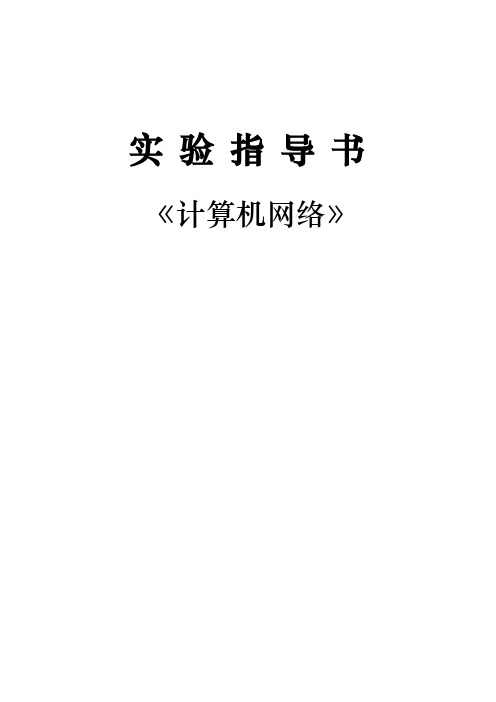
实验指导书《计算机网络》目录实验一简单局域网组网 (1)一、实验目的 (1)二、实验环境 (1)三、实验内容 (1)四、实验步骤 (2)1.制作RJ-45双绞线 (2)2.用测通仪测试双绞线 (4)3.组建并配置局域网 (4)4.测试局域网连通性 (6)五、相关知识 (7)1. ping命令用法简介 (7)六、注意事项 (8)实验二使用网络模拟器PacketTracer (9)一、实验目的 (9)二、实验环境 (9)三、实验内容 (9)四、实验步骤 (9)1.安装网络模拟器 (9)2.使用PacketTracer模拟器 (9)3.观察与IP网络接口的各种网络硬件 (13)4. ping和traceroute实验 (13)五、相关知识 (17)六、注意事项 (17)实验三集线器、交换机、路由器与ARP (18)一、实验目的 (18)二、实验环境 (18)三、实验内容 (18)四、实验步骤 (18)1. 在PacketTracer模拟器中配置网络拓扑 (18)2. 根据要求完成实验环境设置 (19)3. 观察并分析实验现象 (19)五、相关知识 (20)六、注意事项 (22)实验四VLAN与三层交换机 (23)一、实验目的 (23)二、实验环境 (23)三、实验内容 (23)四、实验步骤 (23)1. 配置网络拓扑 (23)2. 配置交换机VLAN (24)3. 分析交换机转发报文过程 (24)4. 配置三层交换机 (24)4. 分析三层交换机转发过程 (25)五、相关知识 (26)实验五子网划分与路由器配置 (27)一、实验目的 (27)二、实验环境 (27)三、实验内容 (27)四、实验步骤 (28)1. 规划网络拓扑 (28)3. 划分IP地址块 (28)4. 配置路由器及主机接口属性 (29)5. 配置路由器的接口IP地址 (29)6. 配置静态路由 (31)7. 测试主机之间的连通性 (33)8. 配置动态路由协议RIP (34)9. 查看路由器交换RIP报文的过程 (36)10. 改进网络规划设计 (38)五、相关知识 (39)六、注意事项 (39)实验六OSPF (40)一、实验目的 (40)二、实验环境 (40)三、实验内容 (40)四、实验步骤 (40)1. 规划网络并配置网络拓扑 (40)2. 为路由器配置OSPF (41)3. 修改OSPF链路开销 (41)3. 分析OSPF报文 (42)五、相关知识 (42)实验七使用Wireshark分析网络协议 (43)一、实验目的 (43)二、验环境 (43)三、实验内容 (43)四、实验步骤 (44)1. Wireshark的使用 (44)2. 分析Web应用中的协议交互 (48)五、相关知识 (50)1. Wireshark相关知识 (50)2. 相关命令简介 (51)六、注意事项 (54)实验八用Wireshark分析TCP协议特性 (55)一、实验目的 (55)二、实验环境 (55)三、实验内容 (55)四、实验步骤 (55)1. 俘获本机与远程服务器的TCP踪迹文件 (55)2. 熟悉TCP踪迹文件 (55)3. 分析TCP序列/应答编号和流量控制 (56)4. 分析应用层内容 (57)5. 分析TCP拥塞控制 (58)五、相关知识 (58)六、注意事项 (59)实验九无线局域网 (60)一、实验目的 (60)二、实验环境 (60)三、实验内容 (60)四、实验步骤 (60)1. 构建虚拟Internet路由器及互联网Web服务器 (61)2. 部署实验网络并对网络设备进行配置 (62)3. 验证无线连接并对实验网络进行分析 (63)五、相关知识 (64)六、注意事项 (64)实验十DNS服务管理及邮件服务管理 (65)一、实验目的 (65)二、实验环境 (65)三、实验内容 (65)四、实验步骤 (65)1. 配置DNS服务器 (65)2. 测试DNS服务器 (70)3. 添加邮件服务器所需资源记录 (72)4. 安装MDaemon邮件服务器软件 (73)5. 配置MDaemon邮件服务器 (74)6. 测试MDaemon邮件服务器 (76)五、思考与实践 (81)实验十一配置DHCP服务器(Server2003版) (82)一、实验目的 (82)二、实验环境 (82)四、实验步骤 (82)1. 配置DHCP服务器 (82)2. 启动DHCP服务 (85)3. 测试DHCP服务器 (85)五、思考与实践 (87)实验十二DHCP中继代理 (88)一、实验目的 (88)二、实验环境 (88)三、实验内容 (88)四、实验步骤 (88)1. 配置网络拓扑 (88)2. 配置DNS服务 (88)3. DHCP中继代理 (90)4. 测试并分析DHCP交互过程 (90)五、相关知识 (90)实验十三利用Java开发网络应用程序 (92)一、实验目的 (92)二、实验环境 (92)三、实验内容 (92)四、实验步骤 (92)1. 安装Java编程环境 (92)2. 在Java集成开发环境下调试程序 (93)3. 编写UDP Ping程序 (96)4. 编写Web代理服务器程序 (100)五、相关知识 (107)六、注意事项 (108)实验十四TCP文件传输的设计与实现 (109)一、实验目的 (109)二、实验环境 (109)四、实验步骤 (109)1. Code::Blocks开发环境简介 (109)2. Windows Socket API入门 (114)3. 编译运行文件传输服务器端和客户端源代码 (116)4. 程序改进 (123)五、注意事项 (124)1. 实验报告要求 (124)2. 预习与参考 (124)实验十五简单Web服务器的设计与实现 (124)一、实验目的 (124)二、实验环境 (124)三、实验内容 (125)四、实验步骤 (125)1. 编译运行Web服务器源代码 (125)2. 程序改进 (126)五、注意事项 (127)1. 实验报告要求 (127)2. 预习与参考 (127)实验十六访问控制列表 (128)一、实验目的 (128)二、实验条件 (128)三、实验内容 (128)四、实验步骤 (128)1. 配置网络拓扑 (128)2. 标准ACL配置 (129)3. 扩展ACL配置 (129)五、相关知识 (130)实验一 简单局域网组网建议学时:1 一、实验目的1)掌握RJ-45双绞线的制作方法。
计算机网络(谢希仁)-实验指导书

目录前导实验添加常用服务以及设置网络属性 (1)实验一制作双绞线RJ-45接头 (5)实验二小型局域网的组建 (6)实验三以太网帧的构成 (8)实验四地址解析协议ARP (10)实验五 INTERNET控制报文协议 (11)实验六路由信息协议RIP (13)实验七网际协议IP (14)实验八 TCP、UDP和端口扫描 (16)附录: IIS之常见问题解答 (26)前导实验添加常用服务以及设置网络属性一、常用服务简介1、DNS(Domain Name System):域名系统。
它为Internet(因特网)上的计算机提供名称(即如“.abc.”的域名)到地址(即如“192.168.0.48”的IP地址)的映射服务以用于域名解析。
2、IIS(Internet Infomation Server):Internet信息服务。
它是一种Web服务,主要包括WWW服务器、FTP服务器等。
它使得在Intranet(局域网)或Internet(因特网)上发布信息很容易。
Windows 2000 Advanced Server上提供的为IIS 5.0。
3、DHCP(Dynamic Host Configure Protocol):动态主机配置协议。
它是设计用于简化管理地址配置的TCP/IP标准。
它使用服务器集中管理 IP 地址以及在您的网络上使用的其他相关配置(比如网关、DNS服务器等)的详细信息。
二、添加DNS、IIS和DHCP服务1、添加IIS。
选“控制面板→添加/删除程序→添加/删除Windows组件→Internet信息服务→全选”。
2、添加DHCP和DNS。
选“控制面板→添加/删除程序→添加/删除Windows组件→网络服务→选中:动态主机配置协议DHCP→选中:域名服务系统DNS”。
3、添加成功后,不需重新启动,即可在“开始→程序→管理工具”中看到并使用相关服务。
如下图:三、网络属性设置要使用以上所述服务,本机必须要有静态(即固定)的IP地址。
计算机网络实验指导书(详细版)

实验一 RJ-45接口连线实验【实验目的】1)学会制作两种类型的RJ-45接头直通线、交叉线。
2)掌握使用双绞线作为传输介质的网络连接方法。
3)掌握测线仪的使用方法。
【实验环境】具有RJ-45接口网卡的计算机、5类双绞线、水晶头、压线钳、测线器。
【实验重点及难点】重点:学习双绞线识别、制作、测试器的使用。
难点:掌握制作正确双绞线的方法。
【实验指导】RJ-45连接器包括一个插头和一个插孔(或插座)。
插孔安装在机器上,而插头和连接导线(现在最常用的就是采用无屏蔽双绞线的5类线)相连。
EIA/TIA制定的布线标准规定了8根针脚的编号。
如果看插孔,使针脚接触点在上方,那么最左边是①,最右边是⑧(见下图)。
①②③④⑤⑥⑦⑧如果看插头,将插头的末端面对眼睛,而且针脚的接触点插头的在下方,那么最左边是①,最右边是⑧(见下图)。
①②③④⑤⑥⑦⑧在10 /兆比秒和100 Mb/s以太网中只使用两对导线。
也就是说,只使用4根针脚。
那么我们应当将导线连接到哪4根针脚呢?按照T568B(T568A)的标准制作双绞线。
T568B和T568A为美国电子电气工程师协会(EIA/TIA)两种双绞线制作标准。
其中T568B标准在以太网中应用较广泛。
T568A和T568B的管脚编号T568B线序Straight-Through Cable(直通线):双绞线线缆的两端使用同一种标准,即同时采用T568B标准或同时采用T568A标准。
在10M/100M以太网中8芯只使用4芯,在1000M以太网中8芯全部使用。
Crossover Cable(交叉线):双绞线在制作时一端采用T568B标准,另一端采用T568A标准。
DTE 类设备:PC、路由器、交换机uplink口、HUB级联口DCE 类设备:交换机普通口、HUB普通口同类设备间相连使用交叉线方式;异类设备间相连使用直通线方式。
说明:DTE(Data Terminal Equipment)是数据终端设备,也就是具有一定的数据处理能力以及发送和接收数据能力的设备。
《计算机网络》实验指导书

图2-3 "新建作用域向导-添加排除IP"对话框
(3)设置租约期限
在图2-4所示的"租约期限"可设定DHCP服务器所分配的IP地址的有效期,默认为8天。如果网络中的电脑数量基本是固定的,则可以设为较长的时间,否则设置短一些的时间。
图2-4 "新建作用域向导-租约期限"对话框
(2)制作同轴电缆网线
用工具将BNC头连接到细同轴电缆线上,用三用表测试绝缘情况。
2.了解校园网的拓扑结构
(1)登录校园网,从网管中心查找到学校的校园网的拓扑结构图。
(2)了解各设备的名称及作用。
3.参观本实验室的网络连接,画出该网络的拓扑结构图。
2.启动DHCP控制台、添加DHCP服务器
(1)依次选择"开始"→"程序"→"管理工具"→" DHCP"命令选项,激活"DHCP"控制台窗口。
(2)选择"操作→添加服务器"命令选项,激活"添加服务器窗口",输入添加服务器的IP地址,单击"确定"按钮。
3. DHCP服务器的授权
在Windows 2000 Server中,只有经过授权的DHCP服务器,才能向其客户提供动态IP地址的服务。
2.创建搜索区域
管理DNS服务器的工作主要在DNS管理器中进行。在管理工具中,单击"DNS"打开如图3-4所示的DNS管理器窗口。我们注意到DNS管理器的DNS服务器节点下有"正向搜索区域"和"反向搜索区域"两个子节点,他们是DNS服务管理的基本单位。
图3-4 "DNS管理器"窗口
计算机网络实验指导书(专业)

计算机网络实验指导书实验一局域网的组建(4学时)实验名称:局域网的组建实验目的:1、了解实验室机房的布局;认识交换机与计算机的连接方法;2、掌握双绞线的制作方法;3、掌握简单的局域网组网方法;4、掌握简单的局域网配置方法;5、掌握简单的网络测试工具的使用方法。
实验步骤:1、观察实验室机房计算机网络的组成步骤1:观察所在机房的计算机网络的组成,并描述计算机网络的组成。
机房网络的组成:。
步骤2:画出机房网络拓扑结构。
采用的拓扑结构是:。
2、制作双绞线步骤 1:利用斜口错剪下所需要的双绞线长度,至少 0.6米,最多不超过 100米。
然后再利用双绞线剥线器将双绞线的外皮除去2-3厘米。
步骤2:进行拨线的操作。
将裸露的双绞线中的橙色对线拨向自己的前方,棕色对线拨向自己的方向,绿色对线剥向左方,蓝色对线剥向右方。
上:橙左:绿下:棕右:蓝步骤3:将绿色对线与蓝色对线放在中间位置,而橙色对线与棕色对线保持不动,即放在靠外的位置。
左一:橙左二:绿左三:蓝左四:棕步骤4:小心的剥开每一对线,线对颜色的顺序是左起:白橙/橙/白绿/蓝/白蓝/绿/白棕/棕其中1,3负责发送,2,6负责接受交叉线的一端与以上线序一样,另一端需将1,3与2,6两组对调。
步骤 5:将裸露出的双绞线用剪刀或斜口钳剪下只剩约 14mm的长度,之所以留下这个长度是为了符合EIA/TIA的标准。
最后再将双绞线的每一根线依序放入RJ-45接头的引脚内,第一只引脚内应该放白橙色的线,其余类推。
步骤6:确定双绞线的每根线已经正确放置之后,就可以用RJ-45压线钳压接RJ-45接头。
市面上还有一种RJ-45接头的保护套,可以防止接头在拉扯时造成接触不良。
使用这种保护套时,需要在压接RJ-45接头之前就将这种胶套插在双绞线电缆上。
步骤7:重复步骤2到步骤7,再制作另一端的RJ-45接头。
因为工作站与集线器之间是直接对接,所以另一端RJ-45接头的引脚接法完全一样。
计算机网络技术实验指导书

计算机网络技术实验指导书一、实验目的计算机网络技术实验是计算机相关专业课程的重要实践环节,旨在帮助学生深入理解计算机网络的基本原理、技术和应用,培养学生的实践能力、创新能力和解决实际问题的能力。
通过本实验课程,学生将能够掌握计算机网络的组建、配置、管理和维护等方面的技能,为今后从事计算机网络相关工作打下坚实的基础。
二、实验环境1、硬件环境计算机:若干台,配置要求不低于英特尔酷睿 i5 处理器、8GB 内存、500GB 硬盘。
网络设备:交换机、路由器、防火墙等。
网线、水晶头、压线钳等网络布线工具。
2、软件环境操作系统:Windows 10、Windows Server 2019 等。
网络模拟软件:Packet Tracer、GNS3 等。
网络管理工具:Wireshark、Sniffer 等。
三、实验内容1、网络拓扑结构的设计与搭建了解常见的网络拓扑结构,如星型、总线型、环型、树型和网状型。
根据给定的需求,设计合理的网络拓扑结构。
使用网络设备和网线,搭建实际的网络拓扑结构。
2、 IP 地址规划与子网划分掌握 IP 地址的分类、格式和表示方法。
学习子网掩码的作用和计算方法。
根据网络规模和需求,进行合理的 IP 地址规划和子网划分。
3、交换机的配置与管理了解交换机的工作原理和基本功能。
学习交换机的配置命令,如VLAN 的创建与配置、端口的设置等。
进行交换机的日常管理和维护,如查看端口状态、MAC 地址表等。
4、路由器的配置与管理掌握路由器的工作原理和路由选择算法。
学习路由器的配置命令,如静态路由、动态路由(RIP、OSPF 等)的配置。
进行路由器的网络连接和数据转发测试。
5、网络服务的配置与应用配置 DNS 服务器,实现域名解析。
配置 DHCP 服务器,为网络中的客户端自动分配 IP 地址。
配置 Web 服务器、FTP 服务器等,提供网络服务。
6、网络安全与管理了解网络安全的基本概念和常见威胁。
配置防火墙,实现网络访问控制。
计算机网络实验指导书

目录实验1 网线的制作和应用实验2 Windows 2000 Server域管理和常用网络命令的使用实验3 DNS、WEB、FTP和SMTP服务器安装和配置实验4 Packet Tracer 5.0模拟器使用实验5 访问CISCO路由和交换设备实验6 配置IP、静态路由协议实验7 动态路由协议(RIP)的配置实验8 交换机上创建VLAN实验1 网线的制作和应用双绞线一般分为屏蔽双绞线(STP)和非屏蔽双绞线(UTP)两类。
如果没有特殊要求,在计算机网络中一般使用非屏蔽双绞线,所以本节主要以非屏蔽双绞线为例进行介绍。
1.1 实验概述双绞线一般用于星型网络的布线,每条双绞线通过两端安装的RJ-45 连接器(俗称水晶头)将各种网络设备连接起来。
双绞线有其标准的连接方法,目的是保证线缆接头布局的对称性,这样就可以使接头内导线之间的干扰相互抵消,增强双绞线的抗干扰能力。
1.实验目的通过本实验,在学习直连双绞线的工作原理的基础上,掌握直连双绞线的制作方法和在计算机网络中的应用。
2.实验原理双绞线的连接,如图1-1 所示、图1-2 所示和图1-3 所示。
图1-1 直连双绞线在网络中的应用图1-2 通过直连双绞线连接设备图1-3 用直连双绞线连接两台交换机不同生产商的产品的标志可能不同,但一般都包括以下一些信息:•双绞线类型•NEC/UL 防火测试和级别•CSA 防火测试•长度标志•双绞线的生产商和产品号码以下是一根双绞线上的记号,我们以此为例说明不同记号标志的含义:A V AYA-C SYSTEIMAX 1061C+ 4/24AWG CM VERIFIED UL CAT 5E 31086FEET - 09745.0 METERS,这些记号提供了这条双绞线的以下信息:•A V AYA-C SYSTEMIMAX:指的是该双绞线的生产商。
•1061C+:指的是该双绞线的产品号•4/24 AWG:说明这条双绞线是由4 对24 AWG 导线的线对所构成。
计算机网络技术实验指导书

计算机网络技术实验指导书一、实验目的计算机网络技术实验旨在帮助学生深入理解计算机网络的基本原理、协议和技术,培养学生的实践动手能力、问题解决能力和创新思维。
通过实验,学生将能够掌握网络设备的配置与管理、网络拓扑的构建、网络服务的搭建与测试等方面的技能,为今后从事计算机网络相关工作或进一步的学习研究打下坚实的基础。
二、实验环境1、硬件环境计算机:若干台,配置不低于英特尔酷睿 i5 处理器、8GB 内存、500GB 硬盘。
网络设备:交换机、路由器等。
网线、水晶头等连接材料。
2、软件环境操作系统:Windows 10、Windows Server 等。
网络模拟软件:Packet Tracer、GNS3 等。
网络工具软件:Wireshark、Tracert 等。
三、实验要求1、实验前,学生应认真预习实验内容,熟悉相关的理论知识和实验步骤。
2、实验过程中,学生应严格遵守实验室的规章制度,爱护实验设备,按照实验指导书的要求进行操作。
3、学生应独立完成实验任务,遇到问题应积极思考,尝试自行解决,若无法解决,可向教师请教。
4、实验结束后,学生应整理好实验设备,关闭电源,清理实验台,并认真撰写实验报告。
四、实验内容实验一:网络拓扑结构的构建1、了解常见的网络拓扑结构,如总线型、星型、环型、树型和网状型。
2、使用网络模拟软件(如 Packet Tracer)构建一个简单的星型网络拓扑,包括计算机、交换机等设备。
3、为网络中的设备配置 IP 地址、子网掩码等网络参数,使其能够相互通信。
实验二:交换机的基本配置与管理1、认识交换机的外观、端口类型和指示灯含义。
2、通过控制台端口(Console 口)连接交换机,使用命令行界面(CLI)对交换机进行基本配置,如设置交换机名称、管理 IP 地址、VLAN 等。
3、学习使用 Telnet 或 SSH 方式远程管理交换机。
实验三:路由器的基本配置与管理1、了解路由器的工作原理和功能。
《计算机网络》实验指导书步骤及答案
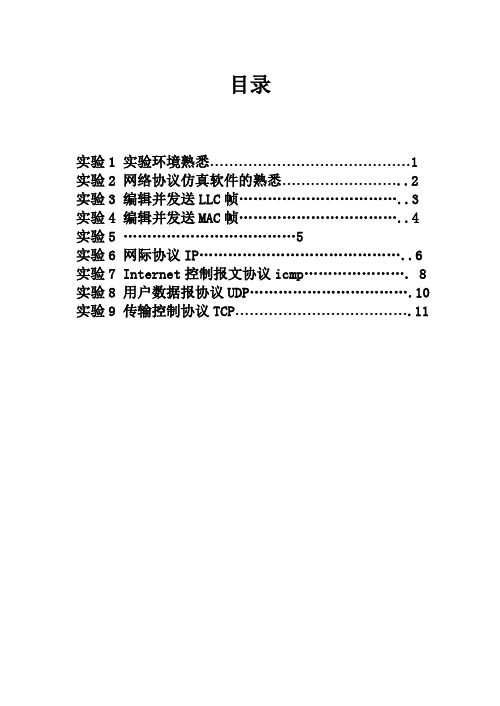
目录实验1 实验环境熟悉 (1)实验2 网络协议仿真软件的熟悉 (2)实验3 编辑并发送LLC帧 (3)实验4 编辑并发送MAC帧 (4)实验5 (5)实验6 网际协议IP (6)实验7 Internet控制报文协议icmp (8)实验8 用户数据报协议UDP (10)实验9 传输控制协议TCP (11)实验一:实验环境的熟悉实验目的:1.掌握实验系统的软硬件组成2.熟悉实验系统软件界面实验设备:N台计算机,中软吉大的协议仿真软件实验步骤:1.由教师引领,观察实验室硬件布局、网线连接、主要设备等相关情况;2.打开中软吉大的协议仿真软件,了解软件的组成模块(包括仿真编辑器和协议分析器);2.了解实验中要用到的3种网络拓扑结构图;3.了解每种拓扑图中计算机的连接方法和ip地址的设置方法;主服务器IP设为172.16.1.100;其它机器设为172.16.1.*mask:255.255.255.0Gateway:172.16.1.1Dns:172.16.1.1004.打开中软吉大网络协议仿真教学系统(通用版)课件,熟悉9个实验的名称,有关实验的说明。
实验二:网络协议仿真软件的熟悉实验目的:1.熟悉仿真编辑器界面的操作2.熟悉协议分析器界面的操作实验设备:N台计算机,中软吉大的协议仿真软件实验步骤:打开中软吉大的协议仿真软件,浏览界面,尝试使用界面上的工具按钮。
(1)打开仿真编辑器。
该系统的初始界面分为5个部分:多帧编辑区、单帧编辑区、协议模型区、地址本和十六进制显示区a.多帧编辑区b.单帧编辑区c.协议模型区d.地址本e.十六进制显示区(2)应用实例a.编辑MAC层b.编辑IP层c.编辑TCP层(3)协议分析器使用简介a.会话分析b.协议解析(4)应用实例a.在单帧编辑区中编辑一个ICMP帧b.在协议分析器捕获该帧并分析实验三: 编辑并发送LLC帧实验目的:1.掌握以太网报文格式;2.掌握LLC帧报文格式;3.掌握仿真编辑器和协议分析器的使用方法;实验设备:集线器,N台计算机,N条双绞线,协议仿真系统实验步骤:1.将服务器和工作站用双绞线和HUB连通并加载协议仿真模块2.将主机A和B作为一组,主机A启动仿真编辑器,并编写一个LLC 帧。
- 1、下载文档前请自行甄别文档内容的完整性,平台不提供额外的编辑、内容补充、找答案等附加服务。
- 2、"仅部分预览"的文档,不可在线预览部分如存在完整性等问题,可反馈申请退款(可完整预览的文档不适用该条件!)。
- 3、如文档侵犯您的权益,请联系客服反馈,我们会尽快为您处理(人工客服工作时间:9:00-18:30)。
燕山大学经济管理学院计算机网络实验指导书经济管理学院电子商务系2012年8月实验说明《计算机网络》是一门培养学生理解计算机网络原理、并能利用所学原理进行相关设计的一门技术基础课。
在本专业的教学计划中,它是一门专业主干课,本课程在教学内容方面着重基本理论、基本知识和基本方法,在培养实践能力方面着重设计构思和设计技能的基本训练,熟练的上机操作能力和分析能力。
实验课是计算机网络的重要实践环节。
通过实验,使学生加深理解、验证、巩固课堂教学内容,加深对网络原理的理解,获得对网络的工作原理与操作方法,特别是通过设计和综合实验,发挥学生的想象力和创新能力。
本实验课程共开设5个实验项目。
实验方式与基本要求:学生须在实验前预习相应实验内容,熟悉实验的基本原理、方法及要求、制定好上机步骤,弄清实验目的;实验每次均为2学时,学生须按时到场;要求学生掌握微型机的各种基本操作及在实验中得到提高。
考核及报告:实验时立将各种问题与结果记录下来,实验内容可以通过截图等方式存入U盘,并在课后完成实验报告内容;任课教师对每次记录都要进行检查、分析、登记;课程总成绩应为理论考核、实验成绩的综合;其中实验课程成绩占30%,理论课成绩占70。
实验一局域网网络结构一、实验目的1.初步掌握计算机网络定义,计算机网络功能及计算机网络的分类。
2.掌握按地理范围分类的四大计算机网络,即局域网、广域网、城域网和互联网。
重点了解局域网的结构。
3.掌握计算机网络的5种结构,即总线型、星型、环型、树型和网状型。
重点掌握总线型、星型。
二、实验内容1.到学校计算机中心了解计算机网络结构,并画出拓扑结构图,分析属于什么网络结构。
2.观察每台计算机是如何进行网络通信的,了解计算机网络中的网络设备。
三、实验步骤学生可以通过参观学校计算机中心,完成本次的实验内容,并写出实验报告。
观察计算机网络的组成,并画出网络拓扑结构图。
(1)记录连网计算机的数量、配置、使用的操作系统、网络拓扑结构、网络建成的时间等数据。
(2)了解服务器、多媒体设备是如何连接到计算机上的(根据现有条件,了解相应的网络设备)。
(3)认识并记录网络中使用其他硬件设备的名称、用途及连接的方法。
(4)画出拓扑结构图。
(5)分析网络使用的结构及其所属类型。
四、思考问题1.在多媒体实验室中网络拓扑结构是局域网还是广域网,如何区分?2.为什么局域网中使用的是总线+星型?使用其他网络结构是否更好?实验二 Windows网络配置和TCP/IP协议配置及诊断一、实验目的学习在Windows系统中进行IP地址、网络掩码、DNS服务器等网络协议配置,进一步掌握用ping、ipconfig、tracert等命令工具来进行网络测试和查看网络状态。
本实验在于更好地理解计算机网络设置的基本操作,掌握计算机网络配置的基本监测技术。
二、实验内容Windows的网络配置、Windows TCP/IP 协议配置三、实验环境Windows XP 操作系统四、实验步骤4.1 Windows的网络配置1、进入网络配置单击“开始”按钮,打开“开始”菜单,依次选择“设置”和“控制面板”,打开“控制面板”对话框。
双击“网络”图标就直接进入“网络”对话框,如图-1所示。
在对话框中,一般包括“配置”、“标识”和“访问控制”在内的三个标签选项,当用户计算机尚未配置任何网络组件时,则仅显示“配置”一个标签选项。
其中,“配置”标签用于添加和删除各种网络组件及配置已有网络组件的各种属性;“标识”标签选项用于赋予或修改用户计算机的名称包括计算机名、工作组和计算机说明等描述特性;“访问控制”标签选项用于设定共享资源的访问权限。
网络的配置工作就是在“配置”标签里完成的。
配置标签里列出了已安装了的网络组件清单。
这些组件可分成以下四类:客户端、适配卡、通信协议和服务。
其中,“客户端”是网络客户机软件,它使用户的计算机可以访问网络中其他服务器提供的共享资源;“适配卡”即网络接口卡;“协议”指网络通信协议;“服务”组件使用户的计算机可以扮演服务器的角色,可以向网络中的其他计算机提供共享资源。
图-12、添加客户组件并设定属性在“配置”标签中单击“添加”按钮,选择“客户”组件类型,然后单击“确定”,或双击“客户”组件类型即可进入如图-2所示的“选定网络客户”对话框。
对话框的左边是网络厂商,右边是由厂商提供的网络客户组件,选择所需按确定即可。
在网络组件列表中单击相应的客户组件,单击“属性”命令按钮,即可激活相应的“网络客户特性”对话框,该对话框有两个活页卡片可选择:“高级”和“通用”,可根据需要选择或输入设定的内容。
图-23、配置主网络登录、文件及打印共享配置主网络登录,在“网络”属性对话框中的“基本网络登录方式(L)”处,有“Windows 登录”及“Microsoft网络客户”,选“Microsoft 网络客户”。
配置文件及打印共享,按下“文件及打印共享(F)”按钮,出现“文件及打印共享”对话框,如图-3所示,将对话框中的两项都选取,再选“确定”。
图-34、配置主标识登录、访问控制配置主标识,在“网络”对话框中,选“标识”标签选项,对话框如图-4所示,在对话框中键入主机名、此计算机所属的工作组和说明。
配置“访问控制”标签选项,选择“访问控制”标签,对话框如图-5所示。
暂时选取“共享级访问控制”,然后选“确定”,“系统设置改变”对话框出现,选“是(Y)”按钮,当Windows 重新启动时,要你输入密码的对话框出现,键入密码,然后按回车键。
这台计算机的网络驱动程序设置完成。
图-4图-54.2 Windows TCP/IP 协议配置添加并配置协议,网络通信协议是网络中不同计算机进行相互“交谈”的“语言”,网络中通信双方的计算机应采用相同的网络通信协议。
添加协议,单击“配置”标签选项中的“添加”按钮,选择“协议”组件类型;单击“添加”或直接双击“协议”组件类型即可进入如图6所示的“选定网络协议”对话框;配置协议,在“配置”标签选项中的网络组件列表中单击需要进行配置的网络协议使其高亮度显示,单击“属性”按钮,即出现针对协议的相应网络属性设置面板。
图-6针对不同的网络协议,面板包含不同的标签,但一般都包含两个相同的标签:“绑定”和“高级”。
任何协议都需要绑定到网络驱动程序上,也需要绑定到客户和服务组件上。
在网络属性对话框中,选择“TCP/IP”并单击“属性”按钮,出现TCP/IP属性的对话框,如图7所示。
图-7配置TCP/IP 协议,配置IP地址标签和缺省网关,在“TCP/IP”属性对话框中,单击“IP地址”选项卡。
IP地址的获得有两种方式,一个是自动从DHCP服务器中获得IP地址,则选“自动获得IP地址”;另一种是指定IP地址,在“IP地址”一栏中输入主机的IP地址,在“子网掩码”一栏输入子网掩码即可。
在“TCP/IP”属性对话框中,单击“网关”选项卡,如图-8所示。
在“新增网关”一栏中输入网关的IP地址,如“90.0.0.8”,然后单击“添加”按钮,重复多次,用户可指定多个网关。
配置DNS和WINS,DNS是域名服务系统,DNS服务器是用来进行域名解析,用户如要连上因特网,就必须配置DNS;有了WINS,则不需要配置DNS,用户可在WINS服务器和DNS服务器任选一个。
在“TCP/IP”属性对话框中,单击“DNS配置”选项卡,如图-9所示,选择启用“DNS”。
图-8图-9在“主机(H)”填入相应的主机名,如dianxi,在“域(Q)”中填入相应的域名,如,两者的组合就构成主机的Internet地址。
在“DNS服务器搜索顺序”一栏中输入DNS的IP地址“168.90.0.1”,然后单击“添加”按钮,重复多次,用户可指定多个DNS服务器。
若要配置WINS,首先在“TCP/IP”属性对话框中,单击“WINS配置”选项卡,如图1-10所示,选择“启用WINS”。
在“基本WINS服务器(P)”填入相应的WINS 服务器的IP地址“90.0.0.1”,然后单击“添加”按钮,重复多次,用户可指定多个WINS 服务器。
另外注意,当用户启用WINS时,必须在“DNS配置”选项卡中选“禁用DNS”。
用户启用DNS时,也要在“WINS配置”选项卡中选“禁用WINS”。
图-104.3 TCP/IP的诊断1、使用Ping工具测试本机TCP/IP协议的工作情况,记录下相关信息。
2、使用IPconfig工具测试本机TCP/IP网络配置,记录下相关信息。
3、使用Winipcfg工具测试本机TCP/IP网络配置,记录下相关信息。
4、使用Tracert工具测试本机到所经过的路由数,记录下相关信息。
5、使用Netstat工具,记录下相关信息。
6、使用Arp工具,记录下相关信息。
7、使用Nslookup工具,记录下相关信息。
燕山大学电子商务系- 10实验三常见网络命令的使用一、实验目的理解、验证常用网络命令的原理和功能,掌握常用的网络命令使用方法,合理使用相关命令对网络进行管理与维护二、实验内容1.网络参数查询命令:IPCONFIG和IP地址相关计算2.网络测试命令:网络质量定性分析和网络故障检测3.路由表命令ROUTE4.网络端口查询命令:NETSTA T5.以太网络ARP 表命令和MAC绑定三、实验环境Windows 2000 操作系统四、实验步骤4.1 IPCONFIGipconfig 实用程序和它的等价图形用户界面——windows 95/98 中的winipcfg 可用于显示当前的tcp/ip配置的设置值。
这些信息一般用来检验人工配置的tcp/ip设置是否正确。
但是,如果你的计算机和所在的局域网使用了动态主机配置协议(dynamic hostconfiguration protocol,dhcp——windows nt 下的一种把较少的ip 地址分配给较多主机使用的协议,类似于拨号上网的动态ip分配),这个程序所显示的信息也许更加实用。
这时,ipconfig可以让你了解你的计算机是否成功的租用到一个ip地址,如果租用到则可以了解它目前分配到的是什么地址。
了解计算机当前的ip地址、子网掩码和缺省网关实际上是进行测试和故障分析的必要项目。
最常用的选项:ipconfig——当使用ipconfig时不带任何参数选项,那么它为每个已经配置了的接口显示ip地址、子网掩码和缺省网关值。
ipconfig/all——当使用all 选项时,ipconfig能为dns 和wins 服务器显示它已配置且所要使用的附加信息(如ip地址等),并且显示内置于本地网卡中的物理地址(mac)。
如果ip地址是从dhcp服务器租用的,ipconfig将显示dhcp服务器的ip地址和租用地址预计失效的日期(有关dhcp服务器的相关内容请详见其他有关nt服务器的书籍或询问你的网管)。
